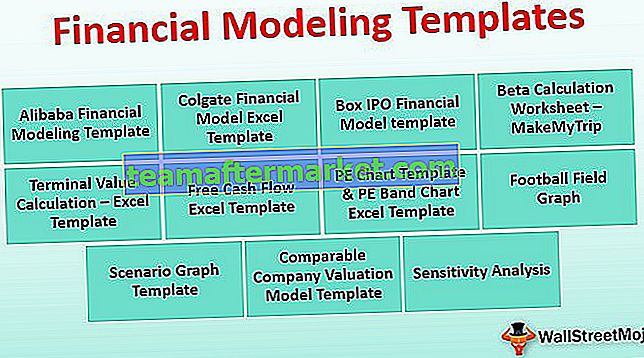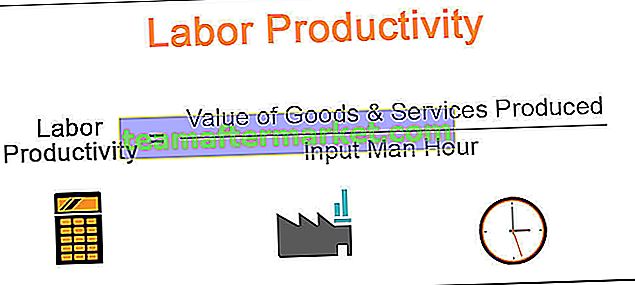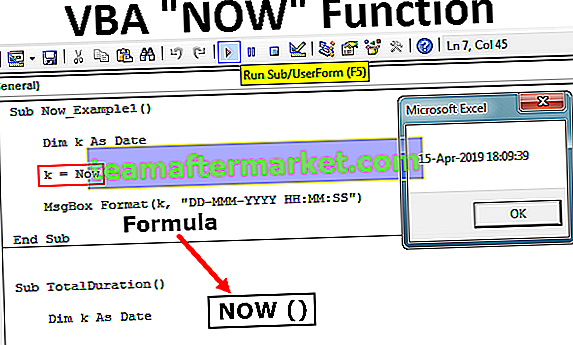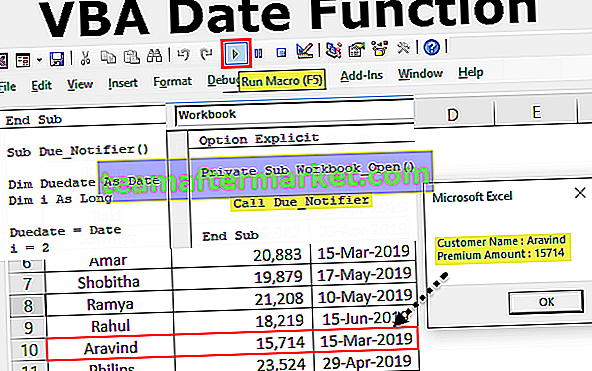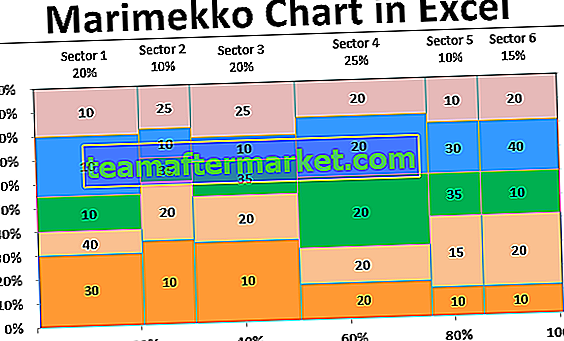Precis som vi använder IFERROR i excel för att veta vad vi ska göra när ett fel uppstår före varje funktion har vi en inbyggd IFERROR-funktion i VBA som används på samma sätt eftersom det är en kalkylfunktion använder vi den här funktionen med kalkylbladet. Funktion metod i VBA och sedan ger vi argumenten för funktionen.
FELFUNKTION Funktion i VBA
Det är ett brott att förvänta sig att koden ska fungera utan något fel. För att hantera fel i VBA har vi flera sätt att använda uttalanden som On Error Resume Next VBA, On Error Resume Goto 0, On Error GoTo Label. VBA-felhanterare kan bara gå vidare till nästa kodrad. Men om beräkningen inte sker måste vi ersätta felet med något annat identitetsord. I den här artikeln kommer vi att se hur man uppnår detta genom att använda VBA IFERROR-funktionen i Excel.
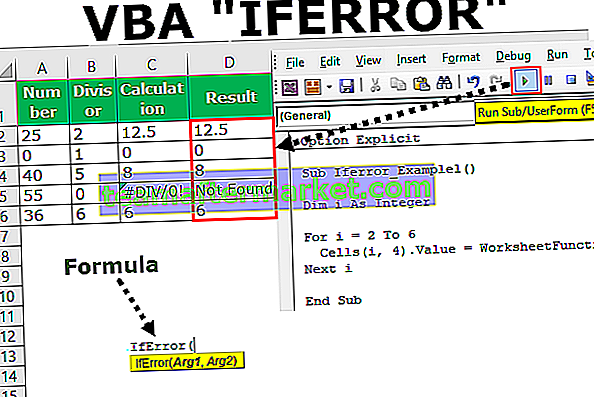
Hur använder jag IFERROR i VBA?
Det man ska komma ihåg här är att det inte är VBA-funktion snarare som en kalkylfunktion.
Du kan ladda ner denna VBA IFERROR Excel-mall här - VBA IFERROR Excel-mallTa till exempel ovanstående data endast för en demonstration.

Steg 1: Definiera variabeln som ett heltal .
Koda:
Sub Iferror_Example1 () Dim i Som Integer End Sub
Steg 2: Öppna för nästa slinga för att utföra beräkningen .
Koda:
Sub Iferror_Example1 () Dim i som heltal för i = 2 till 6 nästa i End Sub
Steg 3: inuti skriv koden som celler (I, 3) .Value =
Koda:
Sub Iferror_Example1 () Dim i som heltal för i = 2 till 6 celler (i, 3). Värde = Nästa i End Sub
Steg 4: För att komma åt IFERROR-funktionen kan vi inte bara skriva in formeln utan vi behöver använda klassen “WorksheetFunction” .
Koda:
Sub Iferror_Example1 () Dim i som heltal för i = 2 till 6 celler (i, 3) .Value = WorksheetFunction.If Next i End Sub

Steg 5: Som du kan se i bilden ovan efter infogning av kommandoklassen "WorksheetFunction" får vi IFERROR-formeln. Välj formeln.
Koda:
Sub Iferror_Example1 () Dim i som heltal för i = 2 till 6 celler (i, 3) .Value = WorksheetFunction.IfError (Next i End Sub

Steg 6: Ett av problemen i VBA när du öppnar kalkylfunktionerna får vi inte se argumenten som hur vi har sett i kalkylbladet. Du måste vara helt säker på de argument vi använder.
Detta är anledningen innan jag visar dig FEL i VBA Jag har visat syntaxen för kalkylfunktionen.
Det första argumentet här är ”Värde”, dvs vad är den cell du vill kontrollera Innan detta tillämpas beräkningen i Cell.

Nu i VBA tillämpa koder nedan.
Koda:
Sub Iferror_Example1 () Dim i som heltal för i = 2 till 6 celler (i, 4) .Value = WorksheetFunction.IfError (Cells (i, 3) .Value, "Not Found") Nästa i End Sub
Nu kontrollerar IFERROR-funktionen om det finns något fel i kolumn C, om något fel hittar kommer resultatet att visas som "Ej hittat" i kolumn D.

Så här med hjälp av IFERROR-funktionen kan vi ändra resultaten enligt vår önskan. I det här fallet har jag ändrat resultatet som “Not Found”. Du kan ändra detta till ditt krav.
Typer av fel, VBA FEL kan hitta
Det är viktigt att känna till vilka typer av excel-fel som IFERROR-funktionen kan hantera. Nedan visas de fel som IFERROR kan hantera.
# N / A, #VALUE !, #REF !, # DIV / 0 !, #NUM !, #NAME ?, eller #NULL !.